Na parte superior das suas aplicações Microsoft 365 no Windows encontrará a nova caixa do Microsoft Search. Esta ferramenta avançada ajuda-o a encontrar rapidamente aquilo que procura, incluindo texto, comandos, ajuda e muito mais. Vamos ver o que pode fazer por si.
Sugestão: Se tiver uma pequena empresa e estiver à procura de mais informações sobre como configurar o Microsoft 365, visite a Formação e ajuda para pequenas empresas.

Iniciação rápida
Selecione a caixa Microsoft Search ou prima Alt+Q. Antes mesmo de escrever algo, a Pesquisa recorda os comandos utilizados recentemente e sugere outras ações que poderá querer efetuar com base no que parece estar a fazer. Se estiver a utilizar uma edição empresarial do Office 365, também verá pessoas com quem colabora frequentemente e ficheiros em que trabalhou recentemente.
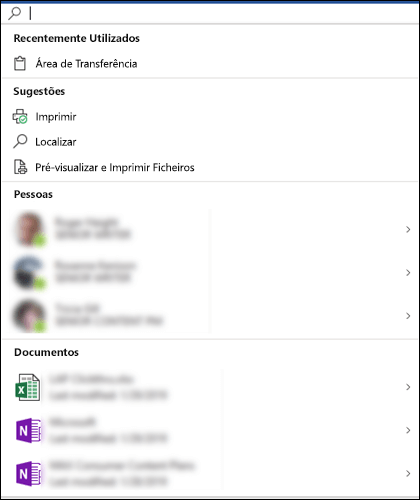
Ajuda!
Se precisar de ajuda para efetuar uma tarefa, basta escrever a sua pergunta na caixa Procurar. Selecione Obter ajuda na lista de resultados e o Microsoft Search recomenda artigos de suporte que possam responder às suas perguntas.
Colaborar com colegas
Nota: Esta funcionalidade só está disponível em edições empresariais do Office 365.
Está a trabalhar num ficheiro para obter informações de um colega de equipa? Escreva o respetivo nome na caixa Microsoft Search e é devolvida uma lista de pessoas na sua organização com nomes correspondentes. Selecione a pessoa com quem pretende trabalhar e pode partilhar o ficheiro com ela ou abra o respetivo cartão de contacto para obter mais informações.
Localizar ficheiros relacionados
Nota: Esta funcionalidade só está disponível em edições empresariais doOffice 365.
Quer procurar ou reutilizar algumas informações de um documento, apresentação ou livro relacionado? Comece a escrever o nome do ficheiro na caixa Microsoft Search e é devolvida uma lista de ficheiros que achamos que melhor correspondem à sua pesquisa. Selecione o ficheiro que pretende e abra esse ficheiro ou insira conteúdo desse ficheiro no seu ficheiro atual.
Apenas os ficheiros que tem permissão para ver aparecem nestes resultados de pesquisa.
Se não vir o ficheiro que procura aí, selecione Mais resultados de pesquisa para e veja ficheiros adicionais correspondentes no separador Ficheiros do painel Procurar.
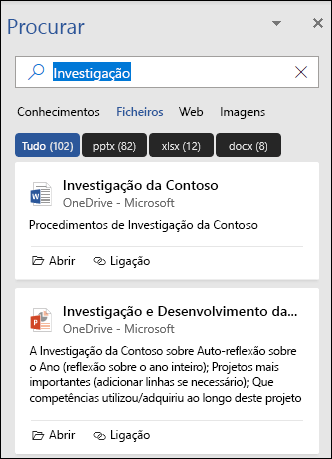
Tal como acontece com a pesquisa rápida, apenas os ficheiros que tem permissão para ver aparecem nestes resultados.
Sugestão: Se o ficheiro que procura for, na verdade, uma imagem da Web, selecione o separador Imagens para ver uma galeria de imagens que correspondem à sua consulta. Por predefinição, os resultados são filtrados apenas para imagens com licenças creative Commons.
O que significa esta palavra?
Está à procura de uma definição rápida? Escreva a palavra na caixa Microsoft Search, selecione-a nos Resultados da definição e o Bing abre o painel Procurar para lhe dizer o que significa.
Posso diminuir a caixa Procurar?
Sim, se descobrir que a caixa Microsoft Search está a ocupar demasiado espaço, feche-a para baixo apenas para o ícone de lupa. Para tal, no separador Ficheiro , selecione Opções e, por predefinição, selecione Fechar a caixa Microsoft Search.
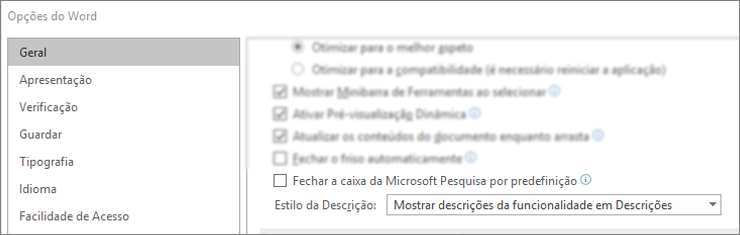
Com a caixa Procurar fechada, ainda pode aceder à mesma ao selecionar procurar 










